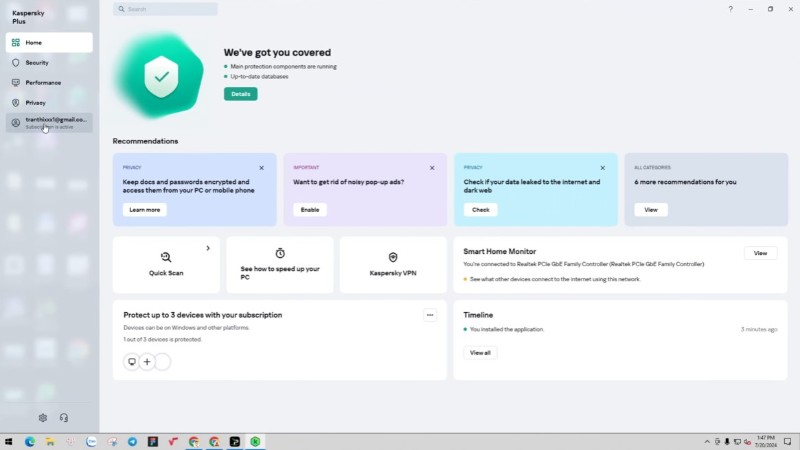Cách Tạo Lớp Học, Họp Online Trên Google Meet
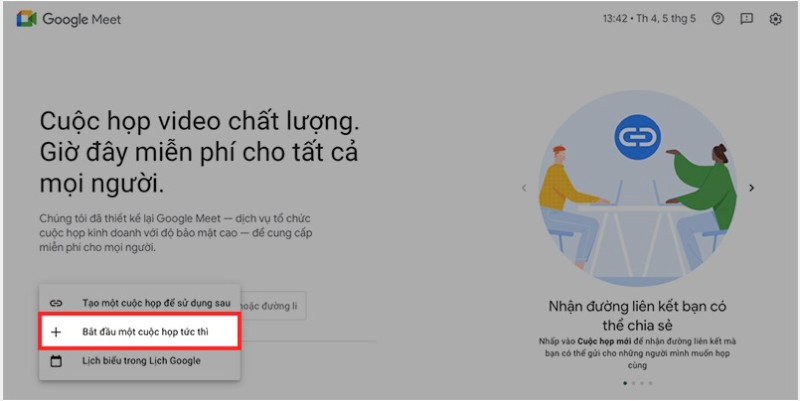
Nếu bạn đang tìm cách tạo lớp học hoặc cuộc họp trực tuyến trên Google Meet nhưng chưa biết bắt đầu từ đâu, bài viết này sẽ hướng dẫn chi tiết các bước giúp bạn thực hiện một cách nhanh chóng và dễ dàng.
Cách tạo lớp học, họp online trên Google Meet bằng máy tính
Bước 1: Đăng nhập vào Gmail
Truy cập vào Gmail trên máy tính, nhấn vào biểu tượng dấu chấm ở góc trên bên phải, sau đó chọn Meet.
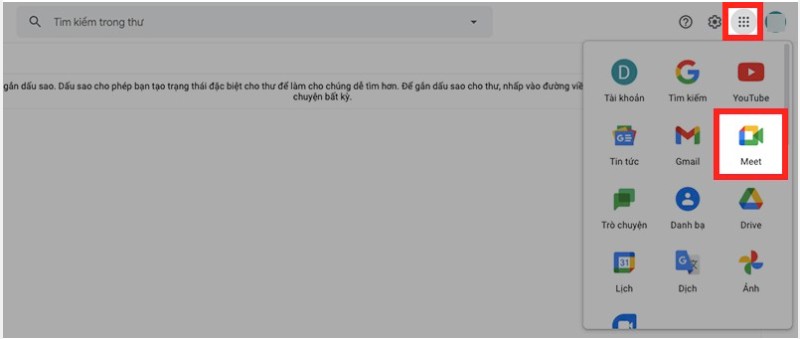 Bước 2: Mở Google Meet
Bước 2: Mở Google Meet
Giao diện Google Meet sẽ xuất hiện, bạn chỉ cần chọn Cuộc họp mới.
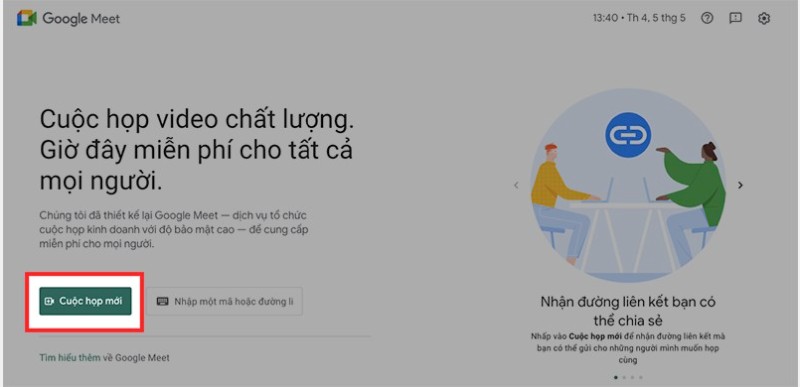 Bước 3: Bắt đầu cuộc họp
Bước 3: Bắt đầu cuộc họp
Chọn Bắt đầu một cuộc họp tức thì để bắt đầu ngay lập tức.
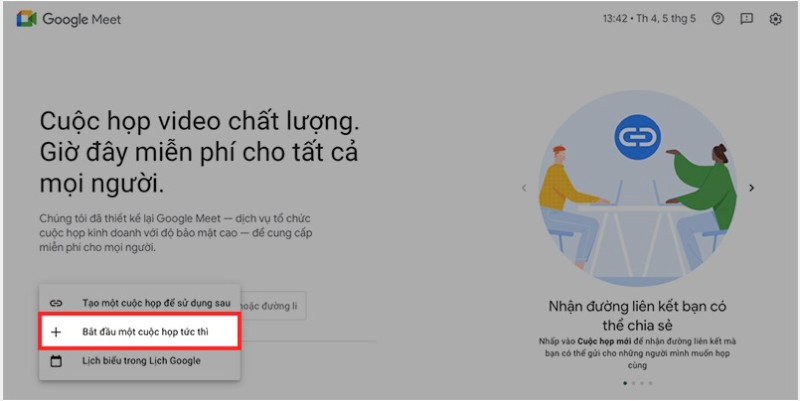 Bước 4: Thêm thành viên vào lớp học hoặc cuộc họp
Bước 4: Thêm thành viên vào lớp học hoặc cuộc họp
Bạn có 2 cách để thêm thành viên:
Gửi link tham gia: Sao chép đường link ở khung bên trái để gửi cho người dùng máy tính hoặc sao chép mã lớp học sau cụm “meet.google.com/” để gửi cho người dùng điện thoại.
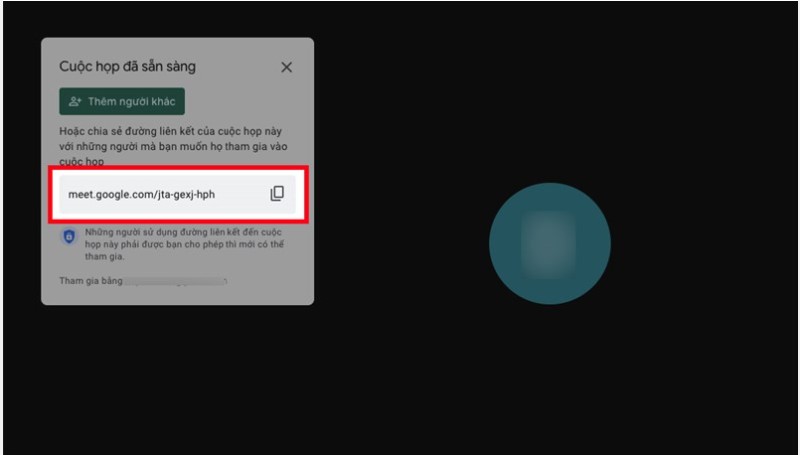
Thêm người trực tiếp: Nhấn vào Thêm người khác ở góc bên trái, nhập tên hoặc email của người bạn muốn mời, sau đó chọn Gửi email.

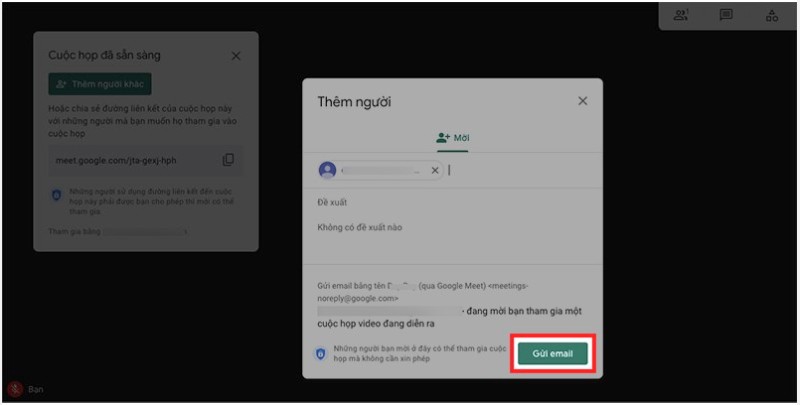
Bước 5: Cài đặt cấu hình cuộc họp
Bạn có thể dễ dàng điều chỉnh micro, camera và quản lý danh sách người tham gia.
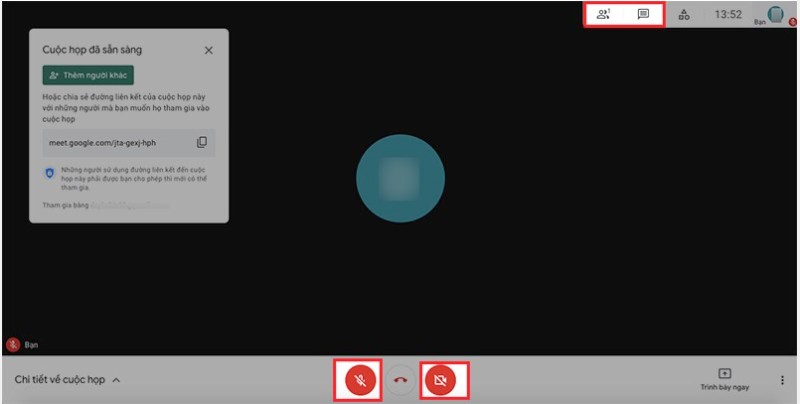
Trong mục quản lý người tham gia, bạn có thể tắt micro của những người gây ồn hoặc loại bỏ những người không liên quan đến buổi họp/lớp học.
Bước 6: Trình bày nội dung
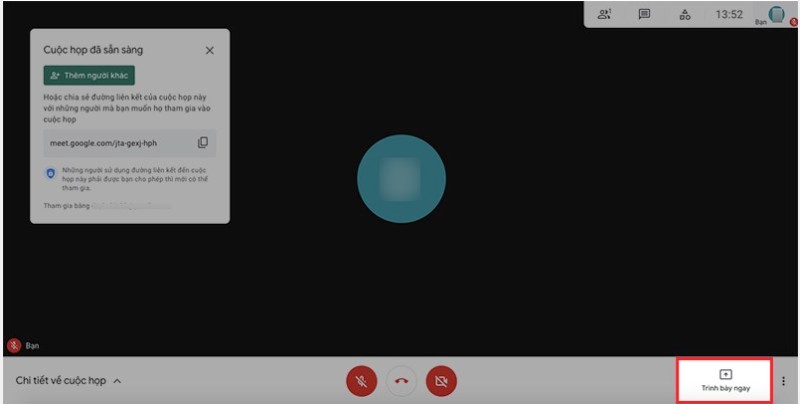
Chọn Trình bày ngay để chia sẻ nội dung với các thành viên. Bạn có thể chọn 3 hình thức trình bày:
Toàn bộ màn hình: Chia sẻ toàn bộ màn hình máy tính.
Một cửa sổ: Chia sẻ một cửa sổ ứng dụng duy nhất.
Một thẻ trên Chrome: Chỉ chia sẻ một thẻ đang mở trên trình duyệt Chrome.
Sau đó nhấn Chia sẻ.
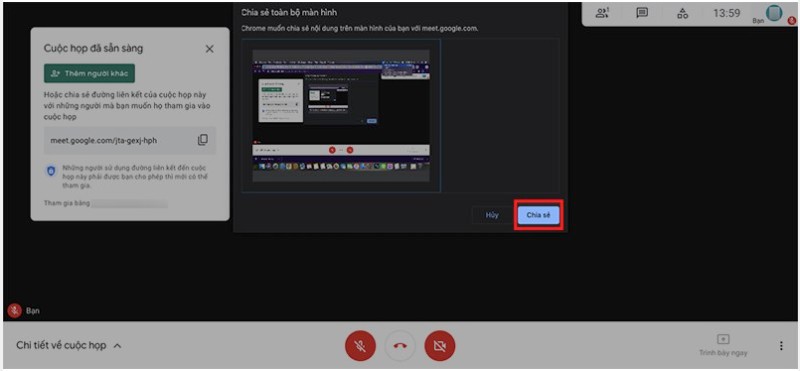 Bước 7: Kết thúc cuộc họp
Bước 7: Kết thúc cuộc họp
Khi buổi họp hoặc lớp học kết thúc, nhấn vào biểu tượng kết thúc nằm giữa biểu tượng micro và camera ở phía dưới để kết thúc.
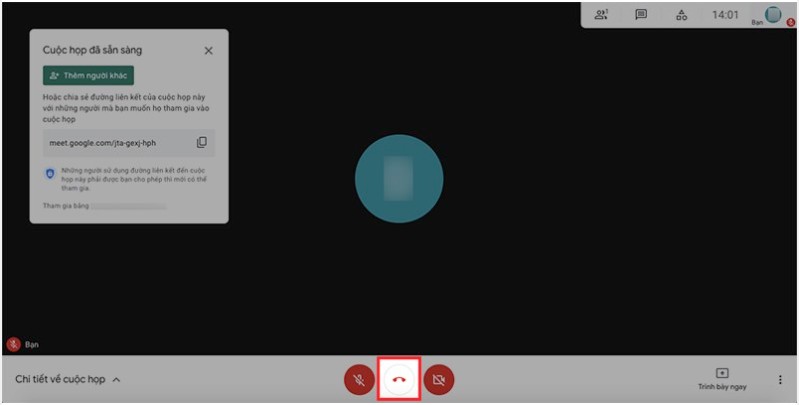 Kết luận
Kết luận
Trên đây là hướng dẫn chi tiết về cách tạo lớp học, họp online trên Google Meet nhanh chóng và đơn giản. Hy vọng bài viết sẽ giúp bạn dễ dàng hơn trong việc tổ chức các buổi họp và giảng dạy trực tuyến. Nếu bạn cần phần mềm văn phòng chính hãng, hãy truy cập keyoff.net để được hỗ trợ tốt nhất!